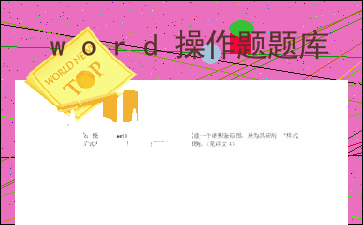word操作题题库
以下为《word操作题题库》的无排版文字预览,完整格式请下载
下载前请仔细阅读文字预览以及下方图片预览。图片预览是什么样的,下载的文档就是什么样的。
三、Word部分:(24分)
1.新建文件:在word2010软件中新建一个文档,文件名为gk01.DOCX,保存至“姓名+doc”文件夹;将素材文件夹中名为word-1.docx中的内容全部复制粘贴到该文档中。(参照样文1)
2.页面设置:纸张A4,页边距:上、下2.8厘米,左、右2.5厘米。
3.标题设置:设置为“标题”样式,加2.25磅的阴影红色字符和浅绿色字符底纹。
4.查找与替换,将正文中的“微软”替换为“microsoft”;将文本中的英文单词改为首字母大写。
5.利用“拼写和语法”检查文档中的英文单词是否存在拼写错误,如果存在,则将其改正。
6.字符、段落格式设置。正文第1行文字五号、宋体、加粗、居中;其余文字字符格式:文字为小四号字、中文“楷体”、英文“Arial Black”,段落格式:首行缩进2字符,行间距24磅,段前间距1行,段后间距0.5行。
7.中文版式设置,针对正文第二段按如下要求进行设置:将第一行的“创建于1975年”加拼音标注,拼音为12磅大小;将“全球最大的电脑软 内容过长,仅展示头部和尾部部分文字预览,全文请查看图片预览。 均分”前插入一列并在表头输入“名次”并删除“班级”和“性别”两列。
(3) 工作表的复制、重命名及删除:将“sheet1”工作表除“各科人均分”一行以外的全部内容分别复制到工作表“sheet2”和“sheet3”的相同位置处。并分别更名“名次表”及“优生表”, 并清除“sheet1”工作表中的内容。
3.在《名次表》中进行格式化操作。(参照样文2)
(1) 标题格式:设置标题占两行,合并单元格并居中,字体黑体,字号24。
(2) 设置行高和列宽:前两列列宽为10,除表头外各行的行高均设为16。
(3) 数据排序:按关键字“总分”降序序排序,并填上名次。
(4) 格式设置:将“平均分”一列的格式设为数值型并保留小数1位。
4. 数据筛选:在《优生表》工作表中筛选出“平均分”大于或等于90的学生。(参照样文3)
5.图表:使用“sheet1”工作表中的相关数据创建一个堆积条形图,并为其应用 “样式42”图表式样,按样文为图表添加图表加标题和图例。(见样文4)
[文章尾部最后300字内容到此结束,中间部分内容请查看底下的图片预览]
以上为《word操作题题库》的无排版文字预览,完整格式请下载
下载前请仔细阅读上面文字预览以及下方图片预览。图片预览是什么样的,下载的文档就是什么样的。
图片预览